Маршрутизатор NetGear WNR3500L откат на заводскую прошивку с альтернативной от Vampik
Раздел(ы): Маршрутизаторы аппаратные
Просмотры: 15859
Комментарии: 1
Маршрутизатор NetGear WNR3500L позиционируется производителем как роутер с открытой прошивкой. То есть на него официально можно ставить альтернативные прошивки для чего существует официальный сайт http://www.myopenrouter.com/. Однако большинство инструкций содержат подробные описания как установить альтернативную прошивку, но ни слова о том как вернуться с нее обратно на заводскую. В данной статье я расскажу как откатиться на оригинальную с прошивки Vampik, основанную на прошивке «от Олега и Энтузиастов».
Подготовка к прошивке
Скачиваем свежую версию официальной прошивки. Для маршрутизатора WNR3500L берем ее на официальном форуме — Актуальные прошивки для WNR3500L. На момент написания статьи это V1.2.2.56_35.0.56RU от 04.05.2013.
Проверяем включен ли в операционной системе TFTP клиент. В Windows 7 он по-умолчанию не установлен. Ищем его по адресу «Панель управления — программы и компоненты — включение или отключение компонентов Windows»

Настраиваем SSH доступ к консоли маршрутизатора, если этого не сделали раньше.
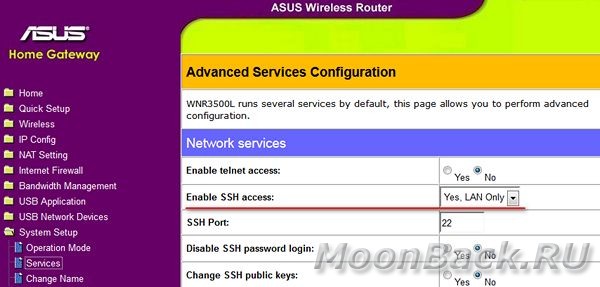
Имя пользователя и пароль совпадают с данными доступа к WEB-конфигуратору роутера. По умолчанию admin / admin.
Восстановление заводской прошивки NetGear
Для восстановления заводской прошивки вам необходимо подключиться к роутеру по SSH и выполнить следующие команды в консоли:
#erase linux
Выполнение которой займет некоторое время (до 3-х минут).
После этого необходимо перезагрузить роутер:
#reboot
Пока маршрутизатор загружается подключаем компьютер патч-кордом к любому LAN порту роутера и настраиваем IP адресацию сетевой карты. Выбираем любой адрес из подсети 192.168.1.1/24 кроме 192.168.1.1 (например 192.168.1.2):

Далее переименовываем скаченную заводскую прошивку в code.chk и сохраняем ее в удобном месте, к примеру в «c:\tmpwnr3500l»
Переходим в эту папку и выполняем команду
tftp -i 192.168.1.1 PUT code.chk
Должны получить примерно следующее:
d:\TMP3500>tftp -i 192.168.1.1 PUT code.chk Успешная передача: 5374010 байт за 15 сек., 358267 байт/с
После чего ожидаем примерно 3..5 минут, пока роутер обновит прошивку и перезагрузится. В это время следует вернуть настройки сетевой карты на значения по-умолчанию:
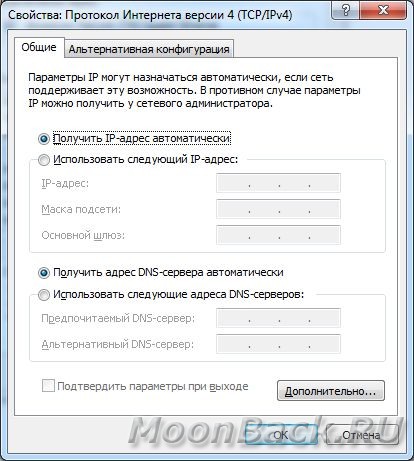
Сброс настроек на значения по-умолчанию
После того как маршрутизатор перезагрузится он будет доступен по адресу http://192.168.1.1 логин и пароль — admin и password. Если подключиться не удается, то попробуйте произвести полный сброс. Для этого выключите роутер, нажмите спичкой или скрепкой кнопку сброса на задней стороне и удерживая ее включите питание. Удерживайте нажатой кнопку сброса не менее 20 секунд, после чего отпустите ее. Эта процедура вернет все настройки на заводские настройки.
Краткая инструкции по восстановлению заводской прошивки
Чтобы откатиться к оригинальной прошивке, надо сделать следующее
Выполнить в SSH консоле
erase linux reboot
Установить на компьютере адрес из подсети 192.168.1.1/24 (например 192.168.1.2)
Переименовать файл прошивки в code.chk
Выполнить команду
tftp -i 192.168.1.1 PUT code.chk
Ждем минуты 3-4
Сделал на netgear wac124. Стерлось. После перезагрузки мигает крайними светодиодами и не пингуэтся по 192.168.1.1